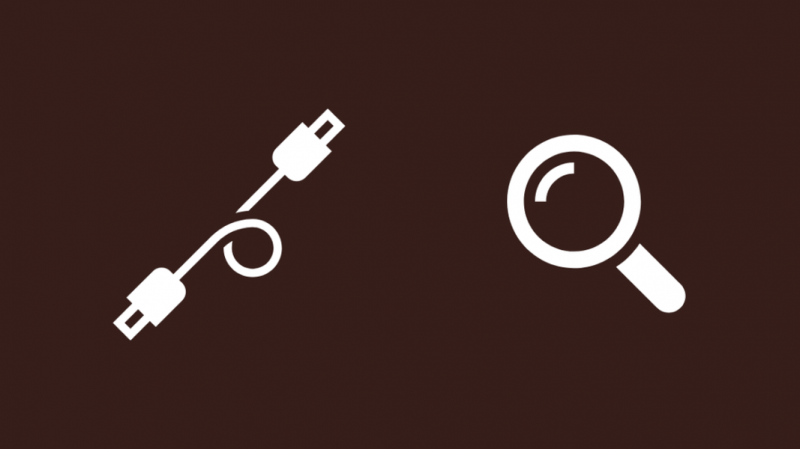Babam neredeyse bir yıl önce benim tavsiyem üzerine bir LG C1 OLED TV aldı ve renk doğruluğunu ve olağanüstü görüntü performansını çok sevdi.
Ancak son birkaç hafta içinde, televizyonu hiçbir açıklama yapmadan rastgele kapandığı için beni birkaç kez aramak zorunda kaldı.
Babama bu televizyonu benim yaptırdığımı düşünerek, televizyonu tamir etmesi için ona yardım etmeye karar verdim.
Bunun neden onun LG TV'sine olduğunu öğrenmek için destek sayfalarına gittim ve birkaç kullanıcı forumunda TV'ler hakkında birkaç kişiyle konuştum.
Araştırma yapmak için harcadığım birkaç saat sayesinde, TV'de neyin yanlış gittiğini anladım ve birkaç dakika içinde düzelttim.
Bu makale, denediğim her şeye ve çoğu LG TV için çalıştığı bilinen daha fazla düzeltmeye sahiptir, böylece TV'nizi rastgele kapandığında saniyeler içinde hızlı bir şekilde düzeltebilirsiniz.
LG TV'nin kendi kendine kapanmasını düzeltmek için başka bir elektrik prizi kullanmayı deneyin. Otomatik Kapanma ve Kapanma Zamanlayıcısı gibi güç tasarrufu özelliklerini de kapatabilirsiniz.
TV'nizi ne zaman sıfırlamayı deneyebileceğinizi ve bunu mümkün olan en az adımda nasıl yapabileceğinizi öğrenmek için okumaya devam edin.
LG TV'nize giden Kabloları kontrol edin
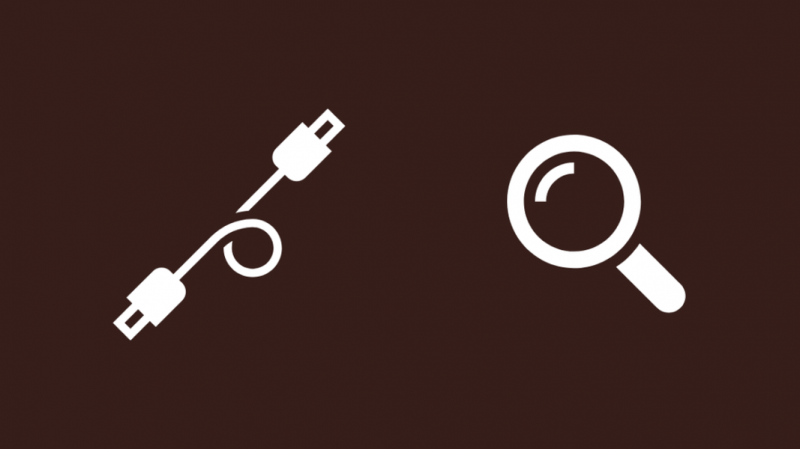
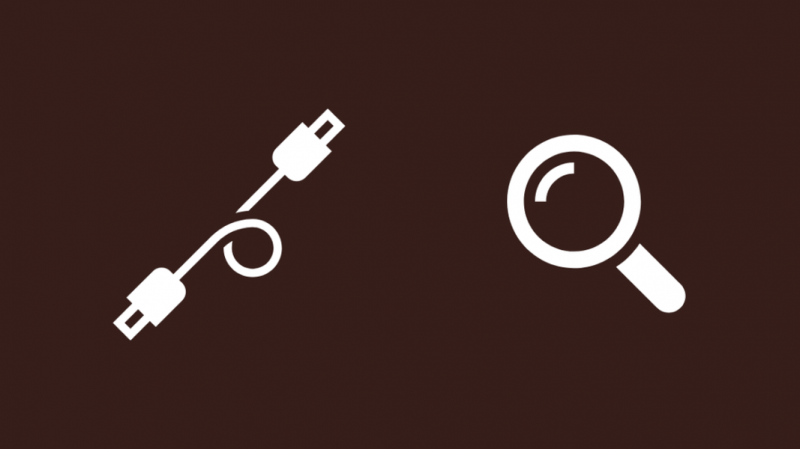
LG TV'ler veya bu konudaki herhangi bir TV, çoğu durumda herhangi bir sebep olmadan kapanmaz ve bunun olmasının en belirgin nedenlerinden biri, TV'nin olması gereken gücü almamasıdır.
Cihaz bir istekte bulunmadığında TV'ye bağlı HDMI-CEC özellikli cihazdan kapatmak için sinyaller alıyor olabilir.
Bu, kablolar arızalı veya hasarlıysa meydana gelebilir, TV'nin aldığı gücü azaltır ve kapanmaya zorlar.
Görünür hasar belirtileri için TV'ye giden tüm kabloların tüm uzunluğunu kontrol edin.
Hasar görmüş tüm güç veya HDMI kablosunu değiştirin; Ben tavsiye ederim Belkin'in HDMI 2.1 kablosu ya da PWR+ C7 güç kablosu harika yedekler olarak.
Başka Bir Elektrik Prizi Deneyin
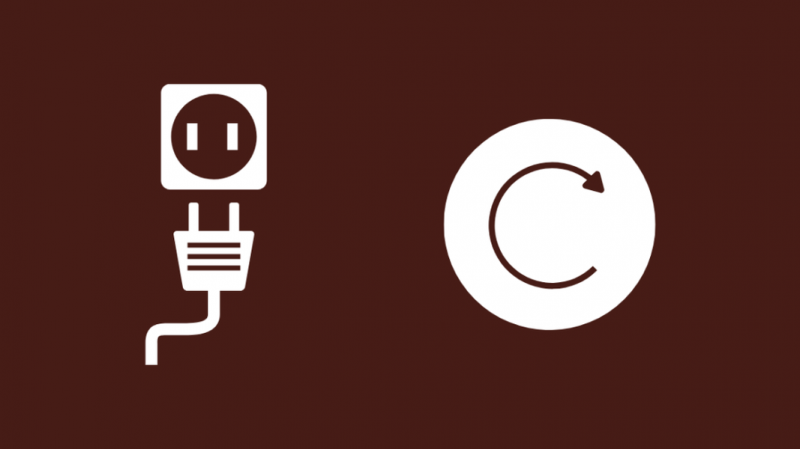
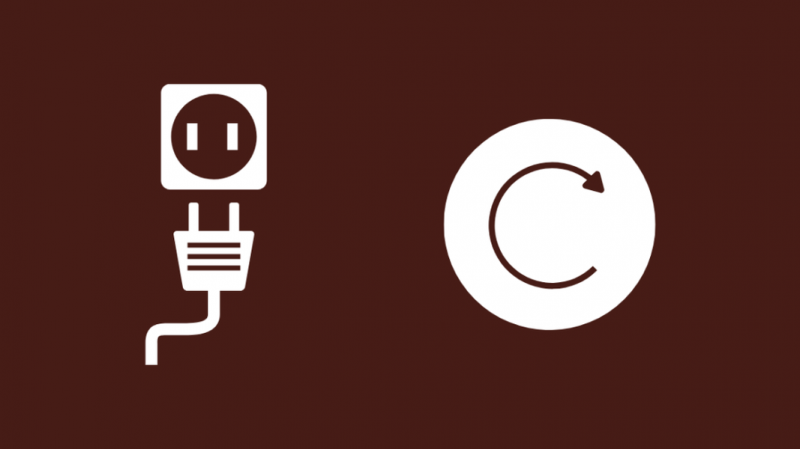
Çoğu durumda, kablolar iyi görünür ve güç sorunu TV'yi taktığınız duvar prizinden gelebilir.
Aşırı gerilim koruyucu kullanıyorsanız, TV'yi aşırı gerilim koruyucu üzerindeki diğer soketlere bağlamayı deneyin.
Ardından, bir sorun olmadığından emin olmak için aşırı gerilim koruyucuyu diğer duvar prizlerine bağlamayı deneyin.
TV'yi doğrudan bir duvar prizine taktıysanız, diğer prizleri kullanmayı deneyin ve TV'nin tekrar kendi kendine kapanıp kapanmadığına bakın.
Hızlı Başlangıç'ı devre dışı bırak +
Hızlı Başlangıç +, TV'yi yalnızca bekleme moduna almanıza ve asla tamamen kapatmanıza izin vermeyen bir özelliktir.
Tüm başlatma sürecini beklemek yerine TV'nin açılmasını ve hızlı bir şekilde çalışmaya hazır olmasını istediğinizde kullanışlıdır.
Hızlı Başlangıç+'ı kapatmak için:
- basın Ev veya Akıllı uzaktan kumandadaki anahtar.
- Gidip gelmek Ayarlar > Genel .
- Seçme Hızlı başlangıç ve özelliği kapatın.
Özelliği kapattıktan sonra TV'nin tekrar kapanmadığından emin olun.
Otomatik Kapanma Özelliğini Kapatın
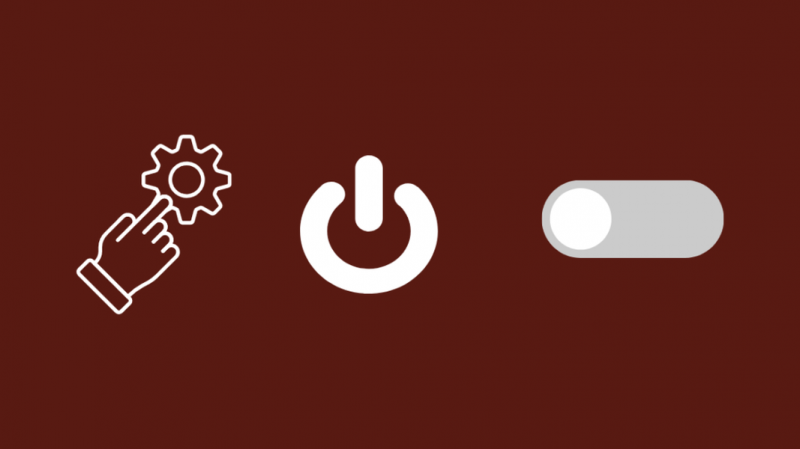
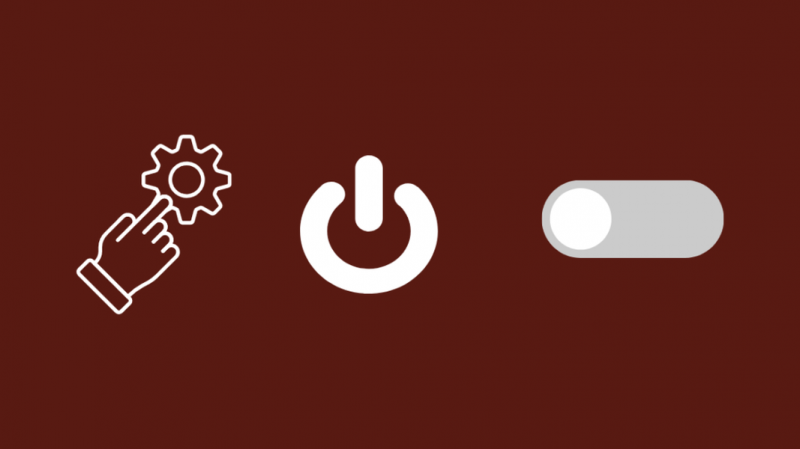
LG TV'lerde, kullanılmadığında TV'nizi kapatan bir otomatik kapanma özelliği bulunur.
Bu özellik tipik olarak güç tasarrufu yapmak için kullanılır, ancak kullanılmadığını düşünürse TV'yi rastgele kapatabilir.
Otomatik Kapanmayı kapatmak için:
- basın Ev veya Akıllı uzaktan kumandadaki düğmesine basın.
- Gidip gelmek Ayarlar > Genel .
- Vurgulamak Otomatik Kapanma ve ayarı kapatın.
Ayarı kapattıktan sonra bekleyin ve TV'nin kapanıp kapanmadığını görün.
Kapanma Zamanlayıcı Özelliğini Devre Dışı Bırakın
Otomatik Kapanma özelliği gibi, Kapanma Zamanlayıcısı da bazı LG TV'lerde önceden ayarlayabileceğiniz bir süre sonra TV'yi otomatik olarak kapatan başka bir özelliktir.
TV'niz kendi kendine kapanıyorsa bu seçeneğin kapalı olduğundan emin olun.
Böyle yaparak:
- basın Ev veya Akıllı uzaktan kumandadaki anahtar.
- Gidip gelmek Ayarlar > Zaman .
- Ayarlamak Kapanma Zamanı kapatmak için.
Zamanlayıcıyı kapattıktan sonra kapanıp kapanmadığını tekrar kontrol edin.
LG TV'nizde Yazılım Güncellemesi olup olmadığını kontrol edin
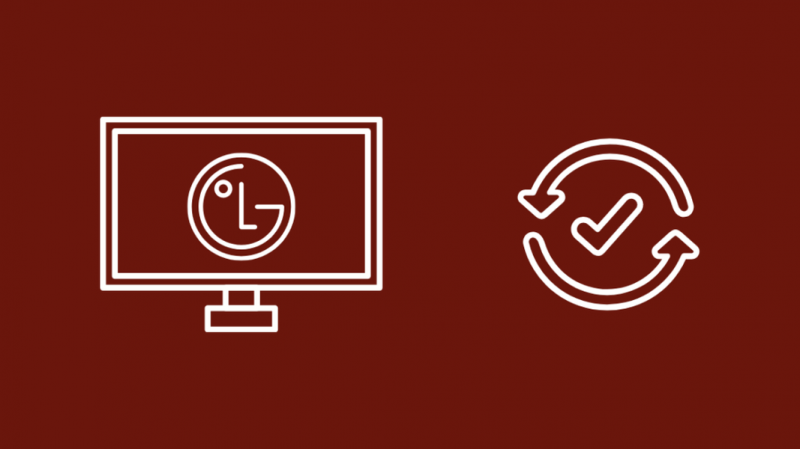
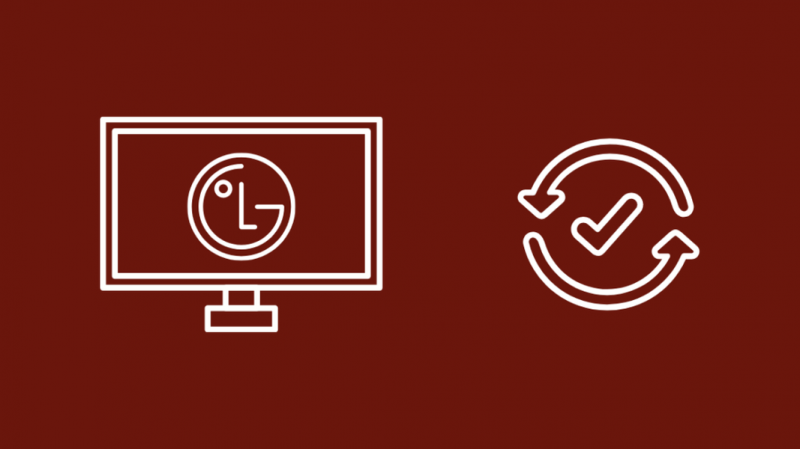
Otomatik kapanma ve zamanlayıcı ayarları kapalıysa ancak TV'niz hala kendi kendine kapanıyorsa bunun nedeni TV'nin yazılımındaki bir hata olabilir.
Çoğu yazılım hatasını çözmenin en etkili yolu, sistemi bu hataları gideren daha yeni sürümlerle güncellemek olacaktır.
LG TV'nize güncellemeleri indirmek ve yüklemek için:
- TV'nizin internete bağlı olduğundan emin olun.
- basın Ev veya Akıllı uzaktan kumandadaki anahtar.
- Gidip gelmek Ayarlar > Tüm Ayarlar .
- Seçme Genel .
- aşağı kaydır Bu TV hakkında .
- Dönüş Otomatik güncellemelere izin ver ve seç Güncellemeleri kontrol et .
- Herhangi bir güncelleme bulursa sistemin güncellemeleri bulmasını ve yüklemesini bekleyin.
TV güncellemeyi bitirip yeniden başladığında, sorunun tekrarlanmadığından emin olmak için tekrar kontrol edin.
Önbellek Aşırı Yüklemesi
TV'nizde kullanmak istediğiniz uygulamaları yüklediğinizde ve güncellediğinizde oldukça hızlı bir şekilde dolabilen sınırlı dahili depolama alanı vardır.
Bu uygulamalar ayrıca, sıklıkla erişmeleri gereken ve dahili depolamayı doldurabilecekleri kendi önbelleklerini oluşturur.
Depolama alanı azaldığında, TV beklendiği gibi çalışamayacak ve yeterli depolama alanı olmamasından kaynaklanan herhangi bir sorunu çözmek için kapanacaktır.
Bunu düzeltmek için LG TV'nizin deposundaki tarayıcı ve uygulama önbelleğini temizlemelisiniz.
Bunu yapmak için aşağıdaki adımları izleyin:
- basın Ev veya Akıllı LG uzaktan kumandanızdaki tuşa basın.
- Başlat İnternet tarayıcısı veya Web Motoru .
- ona git Ayarlar Menü.
- Seçme Tarama verilerini temizle ve görünen istemi onaylayın.
- basın Ev veya Akıllı tuşuna tekrar basın ve TV'yi başlatın. Ayarlar .
- Seçmek Uygulama Yöneticisi .
- Listeden her uygulamayı seçin ve Depolamak önbelleğini temizlemek için ayarlar.
- Yeterli alan boşalana kadar bunu TV'nizdeki tüm uygulamalar için tekrarlayın.
TV'yi yeniden başlatın ve üzerinde bir şey izlediğinizde kapanıp kapanmadığına bakın.
LG TV'nizi Fabrika Ayarlarına Sıfırlayın
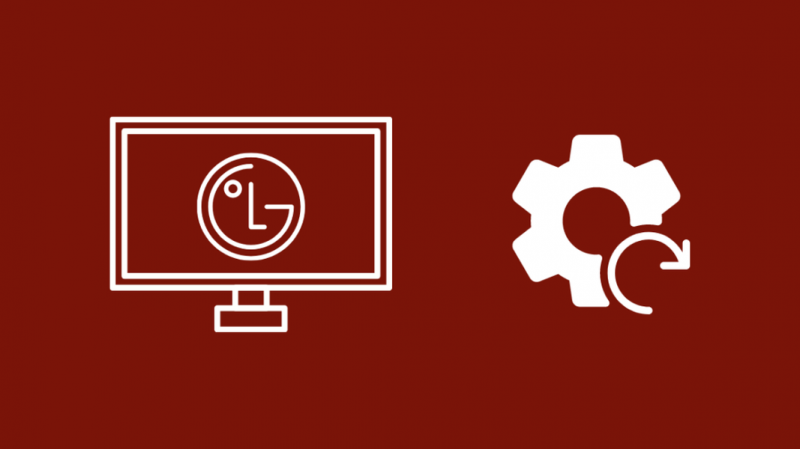
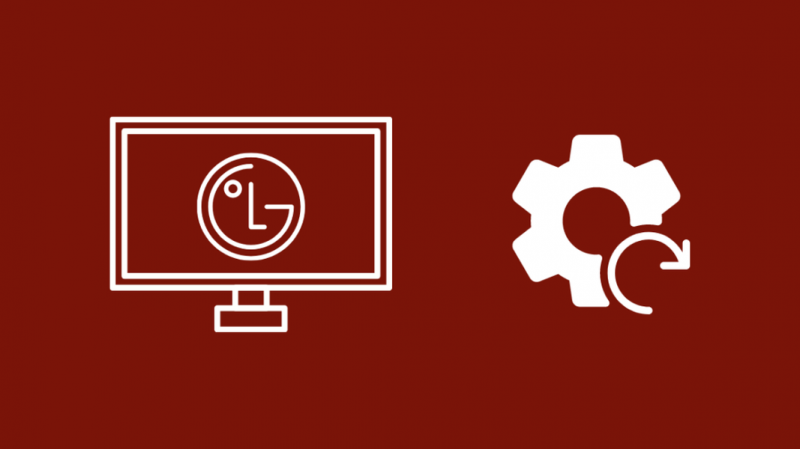
Fabrika ayarlarına sıfırlama da geçerli bir seçenektir, ancak bunun için yalnızca bu kılavuzdaki diğer her şeyi tükettikten sonra gidin.
Sıfırlama, TV'yi satın aldığınız andaki durumuna geri getirecek ve tüm hesaplarınızda tekrar oturum açmanız gerekecek.
Ayrıca, sıfırlama ile kaldırılacak olan tüm uygulamaları tekrar yüklemeniz gerekecektir.
LG TV'nizi fabrika ayarlarına sıfırlamak için:
- basın Ev veya Akıllı kumandanızdaki tuşa basın.
- Seçme Ayarlar .
- Gidip gelmek Genel > Sıfırla ilk ayarlara .
- Sıfırlama istemini onaylayın ve TV'nin yeniden başlatılmasını bekleyin.
Ayrıca yapabilirsiniz LG TV'nizi uzaktan kumandanız olmadan sıfırlayın . Menüler arasında gezinmek için TV'nin yan tarafındaki düğmeleri kullanın.
Sıfırlamayı tamamladıktan sonra, ilk kurulumu tekrar yapın ve TV'nin sebepsiz kapanıp kapanmadığına bakın.
İletişim desteği
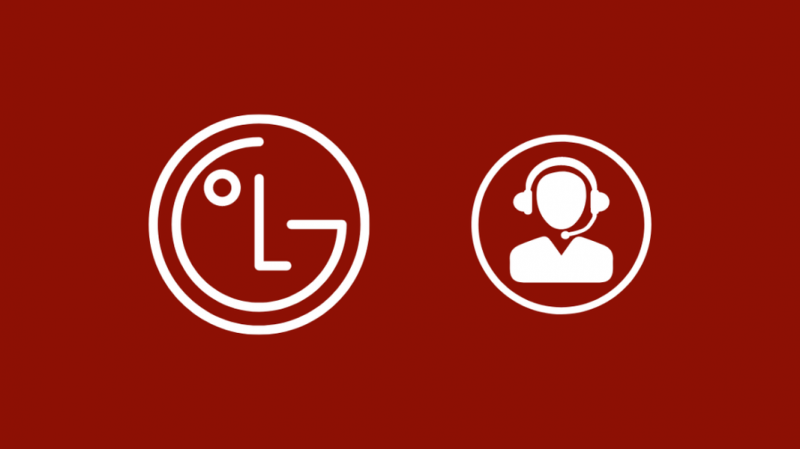
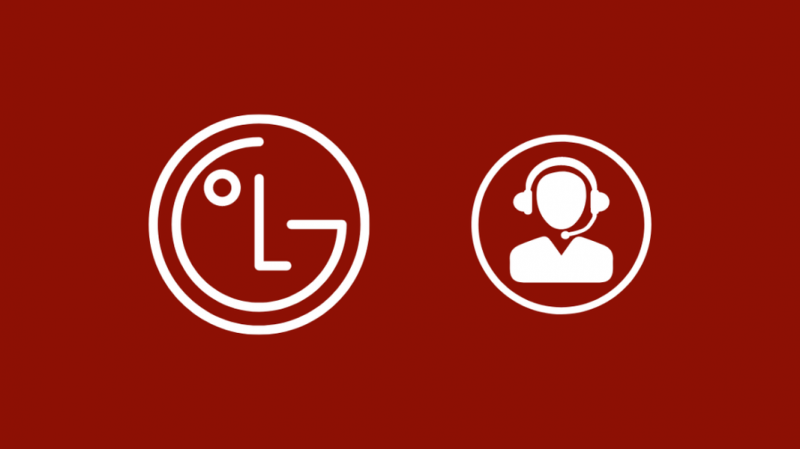
Fabrika ayarlarına sıfırlama dahil burada bahsettiğim sorun giderme yöntemlerinden hiçbiri işe yaramazsa, lütfen LG müşteri desteğine başvurun .
Sizin için TV'ye bakabilecek bir teknisyenle randevu ayarlayabilecekler.
Onlara TV'nizin model numarasını verip sorunu açıkladığınızda, TV modelinize daha uygun başka yöntemler de önerebilirler.
Son düşünceler
sahip olmasan bile uzaktan kumandanıza erişin, yine de LG TV'nizdeki ayarlar menüsünü açabilirsiniz. oldukça hızlı.
Telefonunuzdaki LG ThinQ uygulamasını TV'nize bağlayarak TV'yi telefonunuzla kontrol edebilirsiniz.
Ayrıca deneyebilirsiniz LG TV'nizi yeniden başlatma TV'nizle ilgili sorunları çözmenin daha hızlı bir yolu olduğundan sıfırlamadan önce, ancak her seferinde çalışmayabilir.
Hızlı bir şekilde yeniden başlatmak için TV'yi fişten çekin ve TV'yi tekrar prize takmadan önce en az 30 saniye bekleyin.
Ayrıca Okumaktan Zevk Alabilirsiniz
- LG TV'yi Monte Etmek İçin Hangi Vidalara İhtiyacım Var?: Kolay Kılavuz
- LG TV Girişi Kumandasız Nasıl Değiştirilir? [Açıklandı]
- LG TV'ler İçin Uzaktan Kumanda Kodları: Eksiksiz Kılavuz
- TV Sesi Senkronize Olmadı: Saniyeler İçinde Nasıl Düzeltilir
Sıkça Sorulan Sorular
Güç düğmesi veya uzaktan kumanda olmadan TV'mi nasıl açabilirim?
LG ThinQ uygulamasını telefonunuza yükleyebilir ve TV'nize bağlayabilirsiniz.
Bunu yaptıktan sonra, TV'yi açıp kapatmak da dahil olmak üzere, uzaktan kumandanızla yaptığınız gibi TV'yi kontrol edebileceksiniz.
LG TV'mdeki kırmızı bekleme ışığını nasıl kapatabilirim?
LG TV'nizdeki bekleme ışığını kapatmak için Ayarlar menüsünü açın.
Bekleme ışığını kapatmak için düğmeyi bulabileceğiniz Gelişmiş'e ve ardından Genel'e gidebilirsiniz.
LG TV'mde Wi-Fi'yi nasıl açarım?
LG TV'nizde Wi-Fi'yi açmak için:
- Başlatmak Ayarlar .
- Gidip gelmek Ağ > Wi-Fi Bağlantısı .
- Bağlanmak için ev Wi-Fi ağınızı seçin.
LG TV'm neden Wi-Fi'ye bağlı kalmıyor?
LG TV'niz Wi-Fi ağınıza bağlı kalmıyorsa, yönlendiriciyi birkaç kez yeniden başlatmayı deneyin.
Sorunu çözmek için LG TV'nizi yeniden başlatmayı da deneyebilirsiniz.